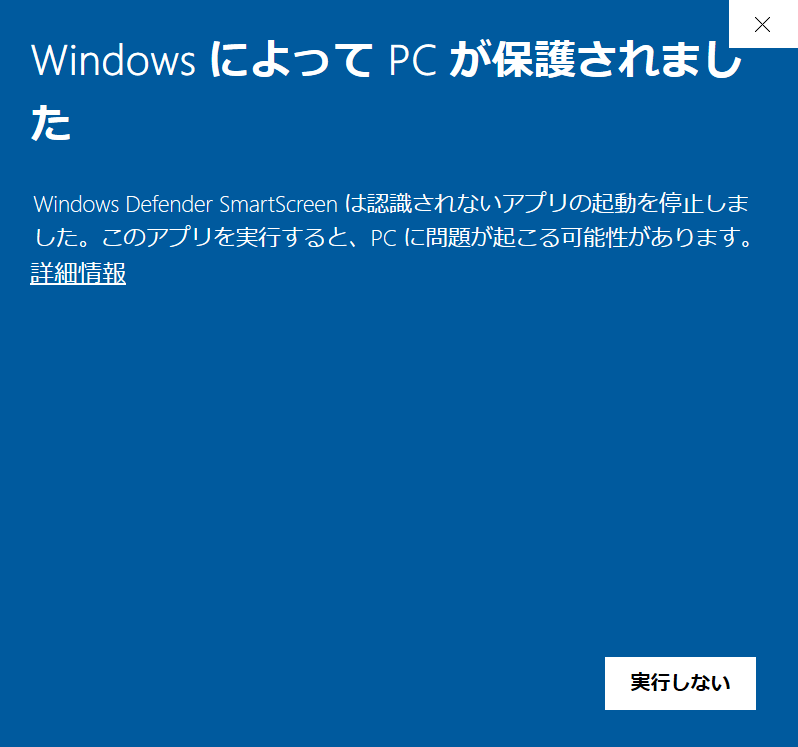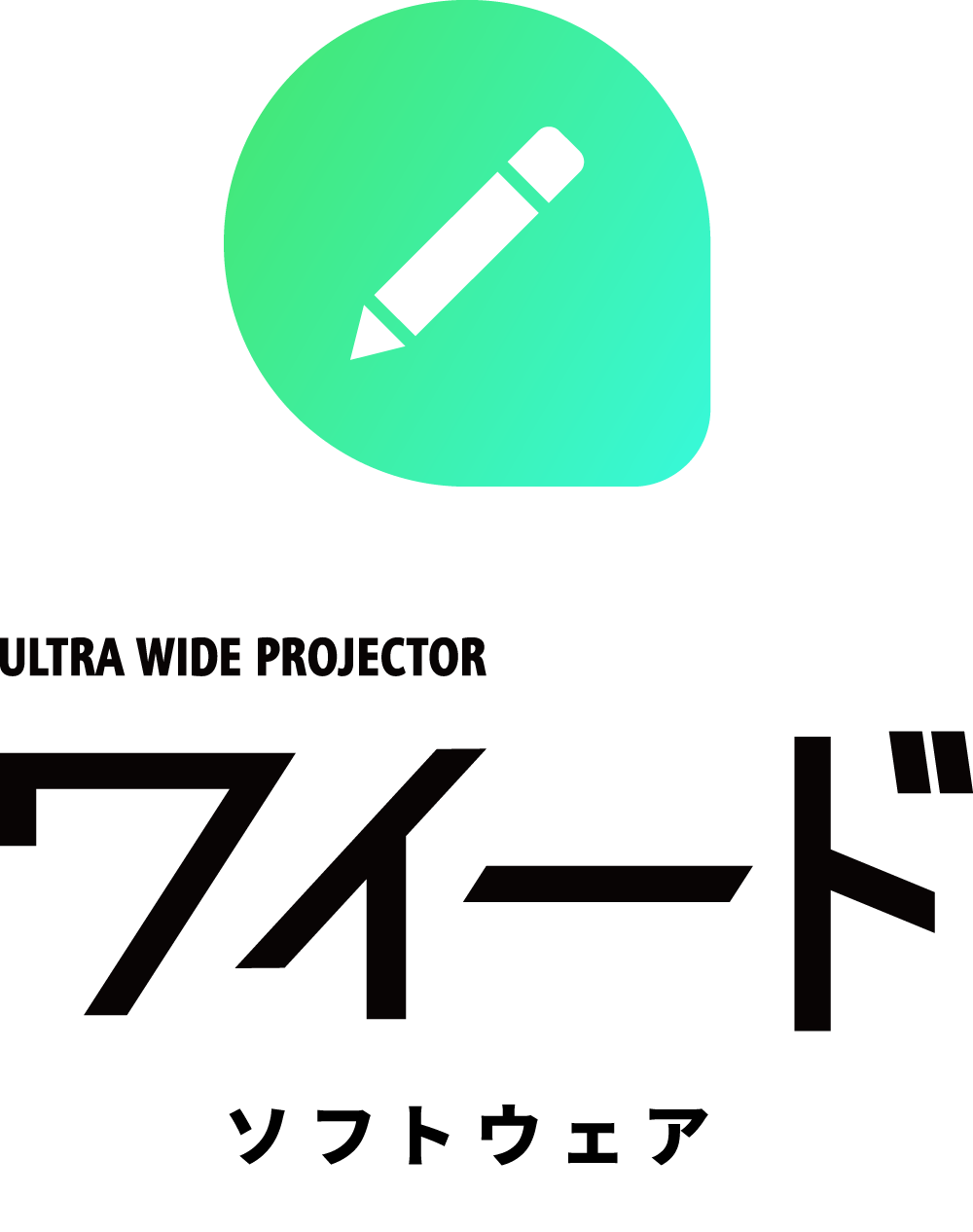
ワイードでできることを増やす。
ワイードをもっとワイドにする専用ソフトウェアです。
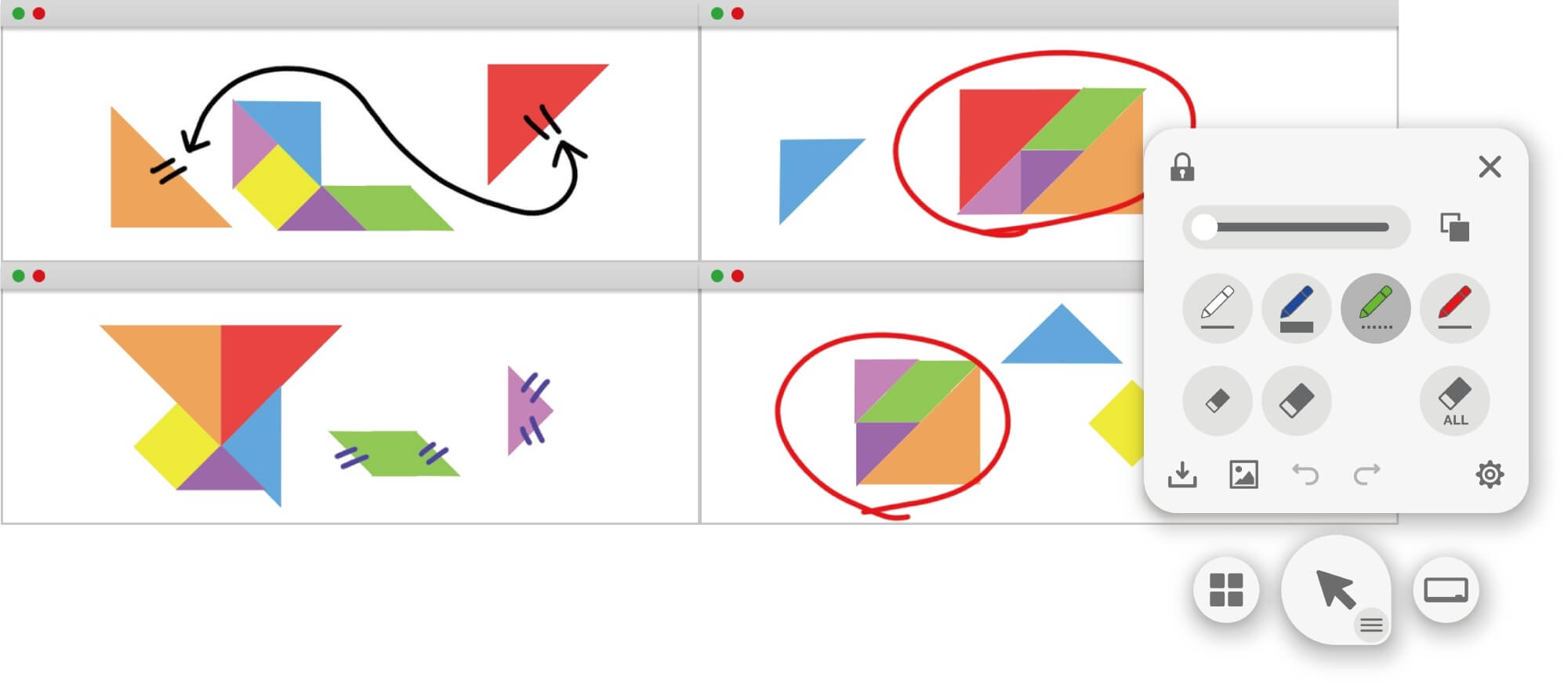
ペンツールで書き込む。方眼や英語の罫線を黒板いっぱいに表示する。画面をならべて比較する…
「ワイードソフトウェア」で、ワイードはもっと便利になります。
ワイードソフトウェアでできること
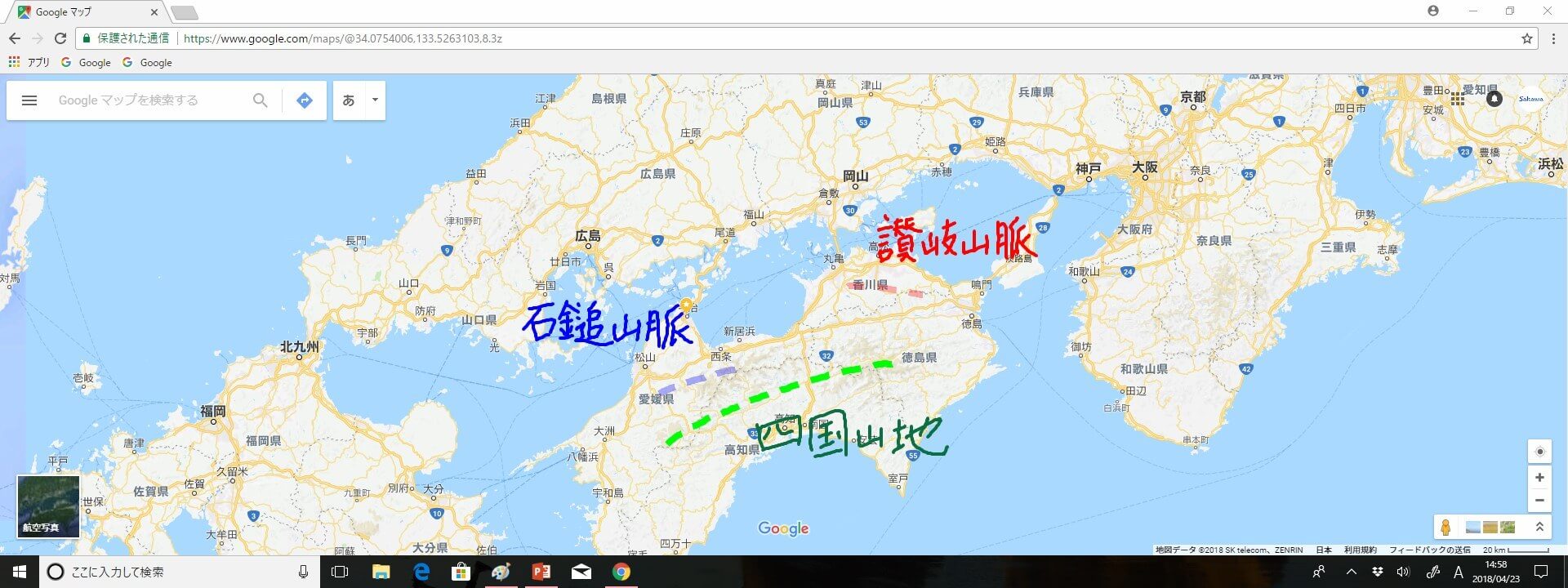
書き込み
Microsoft Office、ブラウザやPDFなどにペンで書き込みができます。ウィンドウを最小化しても書き込んだ内容は保持されます。
※Microsoft PowerPointのスライドショー時には、ワイードソフトウェアで書き込みができない(アイコンを非表示にする)仕様にしています。
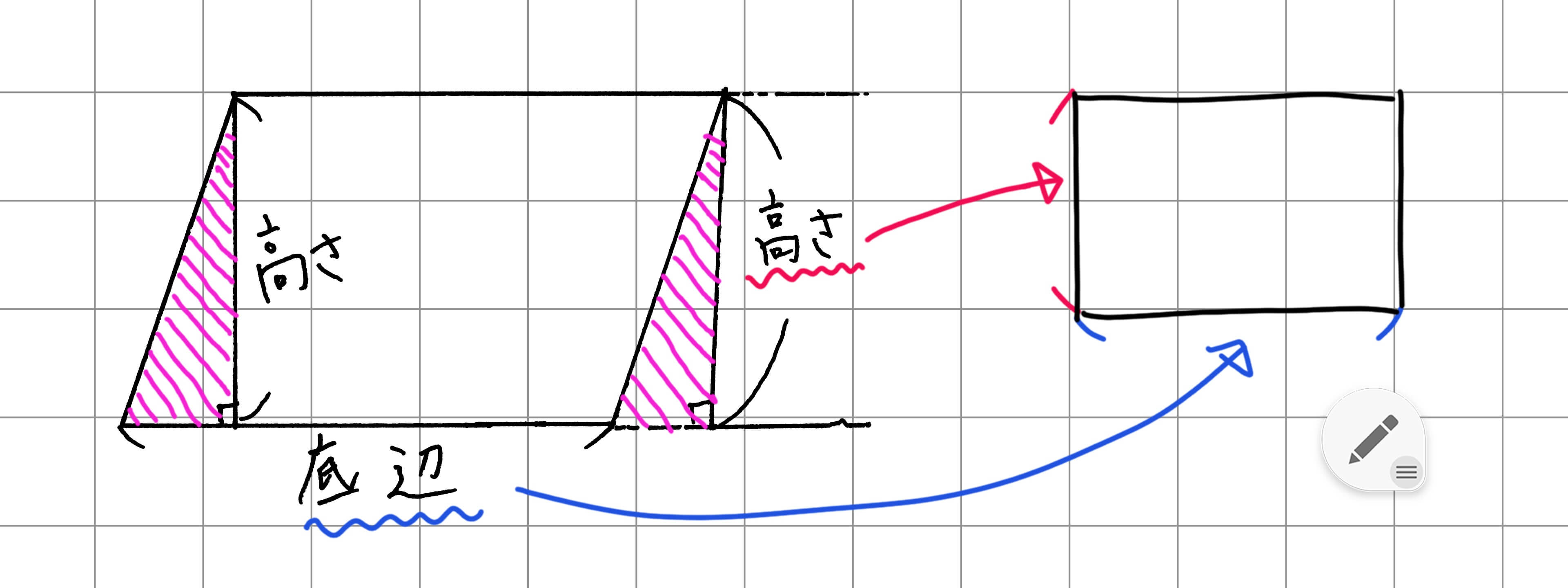
黒板モード&ガイドの表示
黒板全体をカンバスにする「黒板モード」。英語の罫線や方眼などのガイドを表示できます。ガイドの幅は変更でき、背景の白黒反転も可能です。
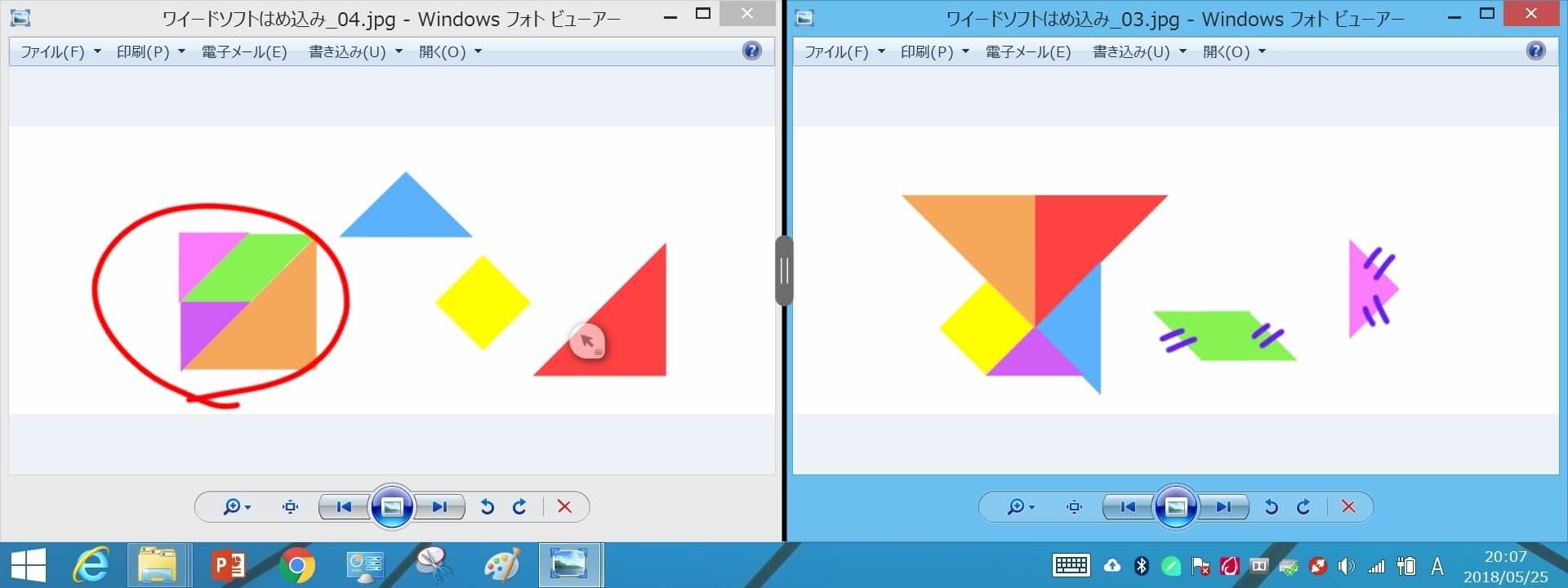
ワイド画面だから活きる、画面ならべ
任意のレイアウトでウィンドウを整列配置できます。ワイド画面にウィンドウを並べることで比較がしやすくなります。(2、3、4、8分割まで可能)
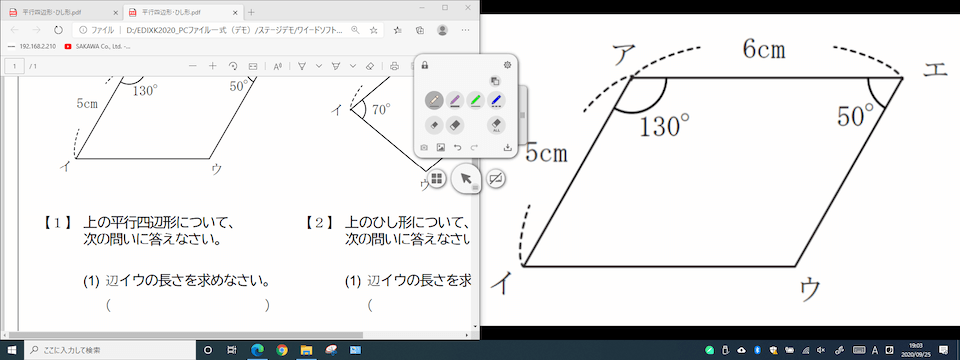
キャプチャ
任意の画面範囲を手軽に切り取り、画像として一時保管することができます。デジタル教科書、撮影した教材、ブラウザで表示された写真や図解といった資料の一部分を「大きく見せる」ときや、重要語句や授業の流れを「後で振り返る」ときに活躍します。

画像配置
任意の画像を読み込み配置できます。(黒板モード時限定)配置した画像は、拡大・縮小や移動が可能です。画像の上にも書き込みができます。
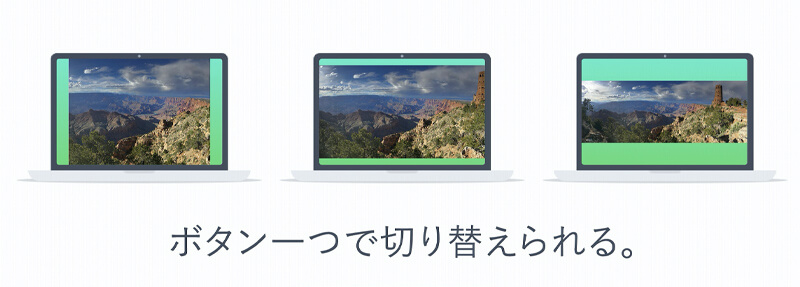
ワンボタンで画面サイズを変更
「4:3」「16:9」「16:6」の各ボタンを押すだけで、各アスペクト比に最適なPCの画面解像度(アスペクト比)に自動で変更される機能です。
ワイードのフル画面での使用(16:6)と、デジタルスライド機能の使用(16:9、または4:3)を頻繁に切り替える場合に便利な機能です。

遠隔授業 ※Zoom(Web会議サービス)との連携
Web会議サービス「Zoom」にワンボタンでアクセスできます。
※「Zoom」の操作方法やサポートにつきましては、株式会社サカワでは対応いたしかねます。「Zoom」に関する問い合わせはZoom公式サイトをご覧ください。
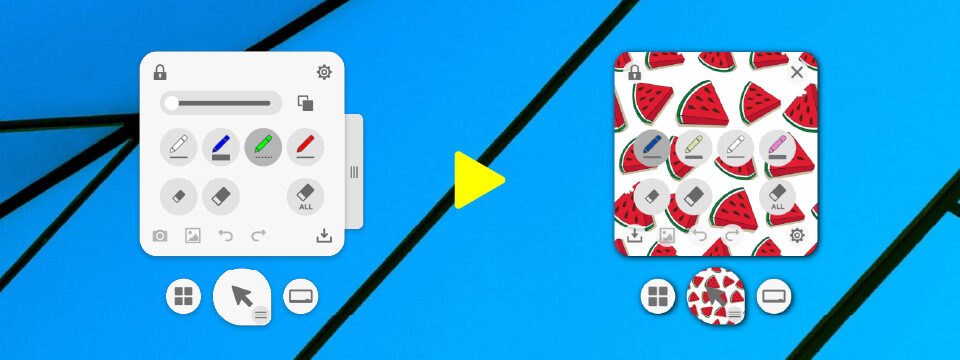
着せ替え
メニューボタンの背景を任意の画像に着せ替えができる機能を搭載。アイコンの大きさも2段階で調整可能です。
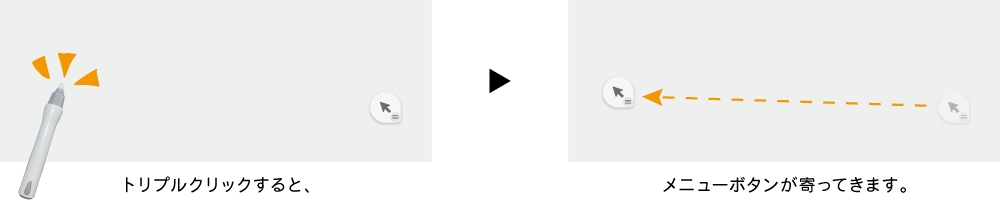
トリプルクリックで、メニューボタンを引き寄せる
ワイードソフトウェアを操作をするために、わざわざメニューボタンのところまで行く必要はありません。
画面を3回クリック(トリプルクリック)することで、メニューボタンが手元に寄ってきます。
必要動作環境
| ワイード対応機種 |
SP-UW4500 / SP-UW4000 / SP-UW360iR |
| 対応OS |
Windows: Windows 11 / Windows 10(64bit版・32bit版) / Windows 8.1(64bit版・32bit版) Mac: 対応していません |
| CPU | Intel CoreTM i3 またはそれ以上 |
| メモリ | 2GB またはそれ以上 |
| ハードディスク必要空き容量 | 5.4MB 以上 |
ダウンロード
ワイードソフトウェアは、ワイードをご購入いただいた方であれば無料でご使用いただけます。ダウンロードするにはお申し込みが必要です。以下の申込フォームよりお申し込みください。
ワイードソフトウェアのダウンロードとインストール方法を動画で見る
ワイードソフトウェアのインストール手順と使い方につきましては、ワイードソフトウェアユーザーマニュアル(PDF)をご参照ください。
更新履歴
| リリース日 | ver | 変更内容 |
|---|---|---|
| 2023年4月27日 | v1.2.3 | 黒板モード終了時に適応していたガイドが保持されるように変更 |
| 2022年10月13日 | v1.2.2 | Windows 11での動作に対応 |
| 2020年7月1日 | v1.2.1 | 新機能「キャプチャ」を追加 |
| 2019年11月27日 | v1.1 |
|
| 2018年6月1日 | v1.0 | 公開 |